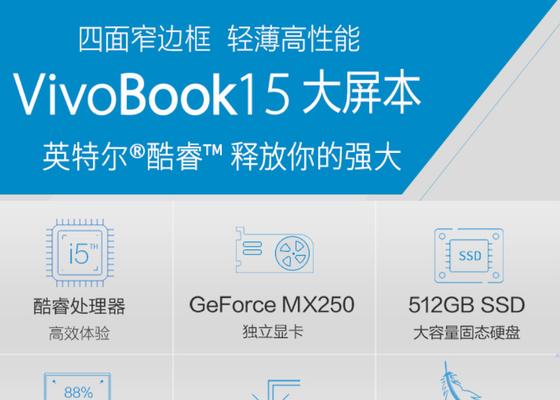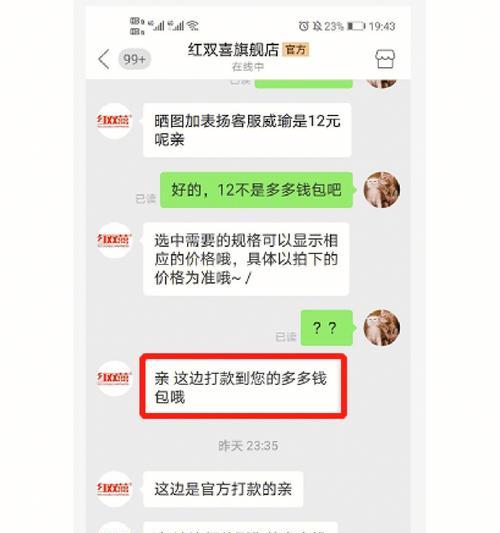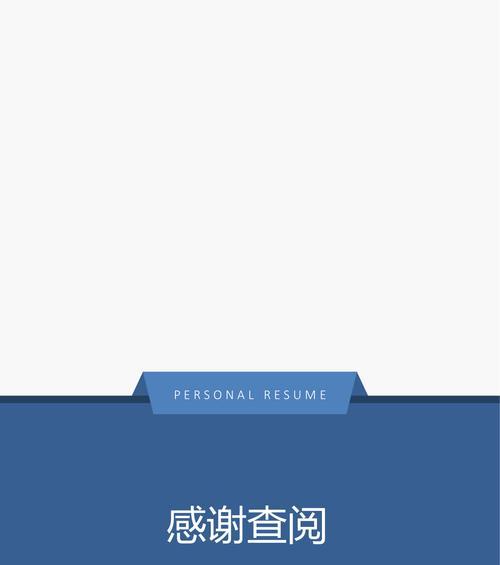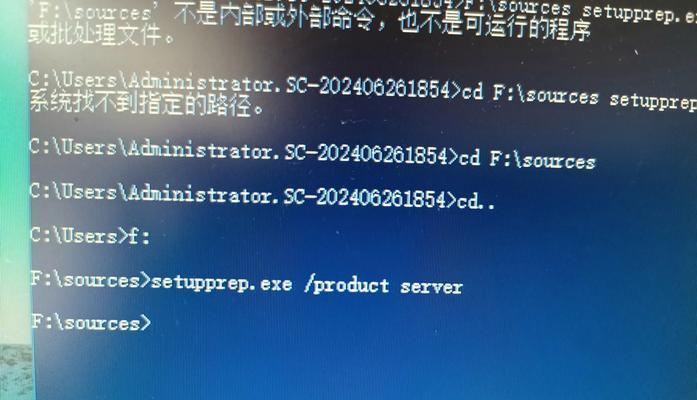在现代社会中,我们离不开手机。然而,我们经常需要将电脑中的音乐、照片、视频和其他文件传输到手机上。本文将为大家介绍如何使用iTunes这一强大的工具,快速、方便地将电脑中的数据导入手机中。
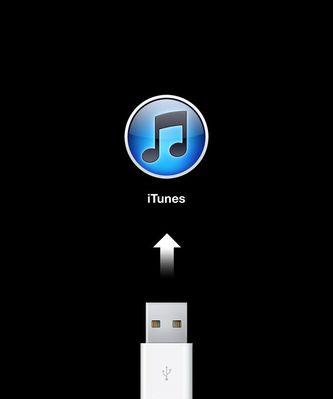
1.了解iTunes:iTunes是苹果公司开发的一款多媒体管理软件,它可以帮助用户管理和播放音乐、视频以及其他媒体文件。
2.下载和安装iTunes:你需要在你的电脑上下载并安装iTunes软件,这可以通过访问苹果官方网站或者应用商店来完成。
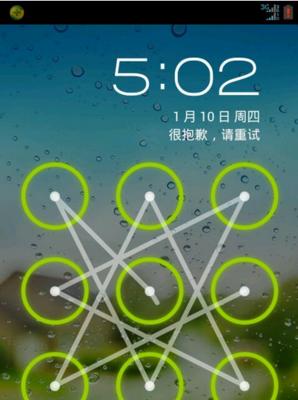
3.连接你的iPhone到电脑上:使用一根USB数据线将你的iPhone与电脑连接,确保连接稳定可靠。
4.启动iTunes软件:打开你的电脑上的iTunes软件,它会自动检测到已连接的iPhone。
5.选择要导入的文件类型:在iTunes界面中,你会看到多个选项卡,如音乐、照片、应用等。选择你想要导入的文件类型。
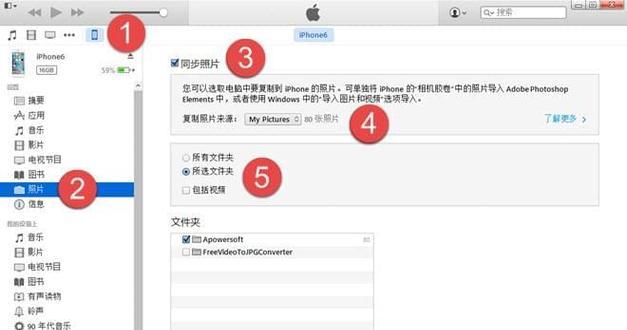
6.添加文件到iTunes库:点击“文件”选项,然后选择“添加文件到库”。在弹出的窗口中,找到你想要导入的文件,点击“打开”按钮。
7.同步你的iPhone:点击“设备”选项卡,然后选择你的iPhone。在“设置”选项卡下,选择“摘要”,然后点击“同步”按钮。
8.等待传输完成:iTunes会开始将选定的文件传输到你的iPhone上。这个过程可能需要一些时间,取决于文件大小和你的电脑性能。
9.检查导入的文件:在传输完成后,你可以断开数据线,然后在你的iPhone上查看导入的文件是否成功。
10.处理重复文件:有时候,可能会出现重复导入的文件。你可以在iTunes中选择“文件”选项卡,然后选择“显示重复项”来处理这些重复的文件。
11.导入照片和视频:如果你想要导入照片和视频,可以在iTunes中选择“照片”选项卡,然后选择要导入的照片和视频文件夹。
12.管理应用程序:通过点击“设备”选项卡下的“应用”选项,你可以管理和导入手机上的应用程序。
13.同步电脑中的音乐库:如果你想要同步电脑中的整个音乐库到手机上,可以在“音乐”选项卡下勾选“将整个音乐库包括在内”。
14.设置自动同步:如果你经常需要将电脑中的文件导入到手机上,你可以在iTunes的“设备”选项卡下,选择“摘要”,然后勾选“自动同步”。
15.完成导入:通过以上步骤,你已经成功地将电脑中的文件导入到了你的iPhone中。现在,你可以随时随地享受这些文件带来的便利。
通过iTunes,我们可以快速、方便地将电脑中的文件导入到我们的iPhone中,无论是音乐、照片还是视频。希望本文提供的教程能够帮助大家更好地管理手机内容,享受数字化生活带来的便利。